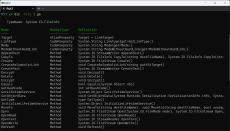PowerShellのコマンドの並びにある典型的なパターン
ASCII.jp / 2023年2月26日 10時0分
PowerShellによるコマンドの並びには典型的なパターンがある 何かしたいときはパターンを考えることで見通しがたつ
PowerShellの人気は今ひとつ。コマンドの数は多いし、プログラミング言語的な要素がありすぎて理解が困難という話も聞く。筆者も面倒になると、いまだにcmd.exeを起動することがある。しかし、仕事などで、どうしても使わざるを得ない人もいるだろう。ただ、PowerShellでないとできない作業もある。PowerShellを使うかどうかは個人の自由で、筆者としてもPowerShellを普及させようなどとは思っているわけではない。しかし、使わざるを得ない人を多少なりとも手助けできればと考えている。
これまで筆者がPowerShellを使ってきて、少しわかったことがある。基本的な使い方としては、シェルであることを踏まえて、コマンドをパイプでつなげて並べ、プログラム(スクリプト)を書かないようにすることだ。コマンドの並びとプログラムは同じようだが、基本的な考え方が違う。プログラミング的な発想をすると、どうしてもコマンドとしては面倒なものになってしまう。プログラムが書ける人の場合、PowerShell理解の最初の山は、ここを抜け出せるかどうかにかかっている。
2つ目として、PowerShellによるコマンドの並びには、典型的なパターンがあり、大抵はこのパターンでなんとかなる。イメージ的には、英語の文型のようなものだ。PowerShellで何かをしたいときは、パターンを考えることでどうすればいいのかがある程度見通せるようになる。
英語の文型ではないが、パターンは以下の表のような要素で記述する。このうちパイプ記号「|」は、コマンド同士をつなぎ合わせるための記号である。コマンドをパイプ記号でつなぐことで、パイプ左側(前段)のコマンドが出力するオブジェクトがパイプ左側(後段)に渡される。
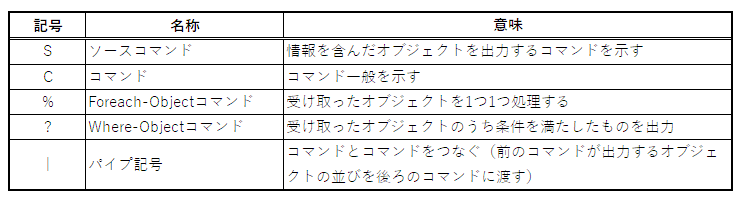
前掲の表中、「%」で示すForeach-Objectは、
●Foreach-Object https://learn.microsoft.com/ja-jp/powershell/module/microsoft.powershell.core/foreach-object?view=powershell-7.3
Where-Object(エイリアスは「?」)については、
●Where-Object https://learn.microsoft.com/ja-jp/powershell/module/microsoft.powershell.core/where-object?view=powershell-7.3
に解説がある。
S | Cパターン
一番簡単なパターンが、何らかの情報が含まれたオブジェクトを出力するコマンド(ソースコマンド「S」)と、それを処理するコマンド(コマンド「C」)を組み合わせたパターンだ。
「S」は、得たい情報に応じたコマンドを使うが、たとえば、ファイルやフォルダならば「Get-ChildItem」を使う。この「Get-ChildItem」には、コマンドを略した「gci」、cmd.exeのコマンドと同じ「dir」などのエイリアス(別名)が割り当てられている。たとえば、カレントディレクトリのファイルをサイズ順に並べたければ、
dir -File | sort Length
とする。パイプ左側の「dir -File」コマンドが「S」(ソースコマンド)で、これがカレントディレクトリにあるファイル情報のオブジェクトを作り出す。パイプ右側は、ファイル情報オブジェクトが持つLength(ファイルサイズ)プロパティで並べ替え(Sort-Objectコマンド、エイリアスは「sort」)するものだ。
最初のコマンドに「-File」オブションが付いているのは、ファイルだけを出力してディレクトリを出力しないためである。PowerShellのコマンドは大量のオブジェクトを出すものが多い。コマンドの実行時間を短縮して、画面出力を必要最小限にするには、ソースコマンドのオプションを使って、必要なオブジェクトだけを出すようにする。これがなくても動作するが、エクスプローラーの並びのように先頭にディレクトリが並んでしまう。ディレクトリにはLengthプロパティがなく、ソートではLengthがゼロと評価されるからだ。
いきなりこういう話だと「Length」ってどこから出てくるの? と疑問を持つかもしれない。これは、dirコマンドの出力オブジェクトが持つプロパティの1つ。
そんなの、どうやって知ることができるのか? と思う場合には、以下のパターンで、コマンドからどんなオブジェクトが出力されて、どんなプロパティ(Property)やメソッド(Method)があるのかを調べることができる。
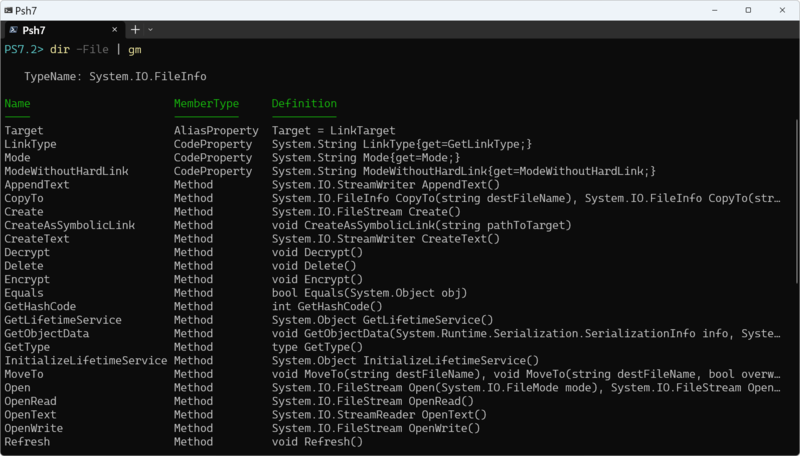
「dir -File」コマンドの出力を調べるには、以下のようにする。
dir -File | gm
gmは、Get-Memberコマンドのエイリアス。このパターンは、結構使うので覚えて損はない。このコマンドで「dir -File」が出力するのはSystem.IO.FileInfo(ファイルの情報)オブジェクトである。
Lengthは、System.IO.FileInfoにあるプロパティでファイルのサイズを表わす。なお、このオブジェクトは.NETのものだが、インターネット検索すると、ほぼ間違いなく先頭付近にMicrosoftのページがヒットするのでこれを見る。
このS|Cパターンでは、後ろのCの部分にもいくつかのパターンがある。PowerShellのコマンドには、ソースコマンドにはならず、2つ目以降の「C」で使うことを想定したものがある。その中で比較的よく使うのが、次の表のパターンだ。
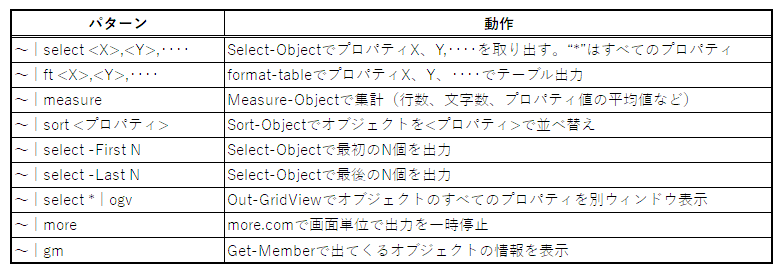
ソースコマンドに対応するコマンドは多数あるので、最初のうちは、必要なものを、コマンド検索(後述)、インターネット検索で調べる。たとえば「PowerShellで××を調べる」などでインターネット検索して見つけたものを使えば良い。多数あるものを覚えようなんて気は起こさないほうが無難である。
S | ?パターン
「?」は、Where-Objectのエイリアスで、このパターンは前記の「S|C」パターンでもある。しかし、比較的よく使う組合せだ。Sが出力するオブジェクトの並びから、条件を満たすものだけを出力するものだ。たとえば、「1KB以下のファイル」を探すような場合だ。
dir -File | ? Length -le 1kb
「-le」は、「以下」(Less than or Equal to)を表わす比較演算子であり、「?」の後ろ部分は、「プロパティLengthが1KB以下」ということになる。パターンとしては、
? <プロパティ名><比較演算子> <比較する値>
となる。比較演算子のところが少し面倒だが、常にこのパターンなので、何回か使ってみれば、すぐに覚える。もっとも、プログラミングになれた人ほど比較演算子に「>=」などの記号をつかってしまいやすい。PowerShellの比較演算子に関しては、以下に説明がある。
●比較演算子について https://learn.microsoft.com/ja-jp/powershell/module/microsoft.powershell.core/about/about_comparison_operators?view=powershell-7.3
なお、正確にはWhere-Objectで記述するのは「演算子」ではなく、コマンドのオプションであるが、細かなことは気にしなくてよい(クレーム対策である)。
このパターンは、コマンドを探す場合にも使える。Get-Commandコマンドは、すべてのPowerShellコマンドをオブジェクトの並びで出力する(CmdletInfoオブジェクトなど)。原則、PowerShellのコマンド名は、「
get-command | ? Noun -like '*process*'
とすると、名詞部分に「process」を含むプロセス関連のコマンドを列挙できる。
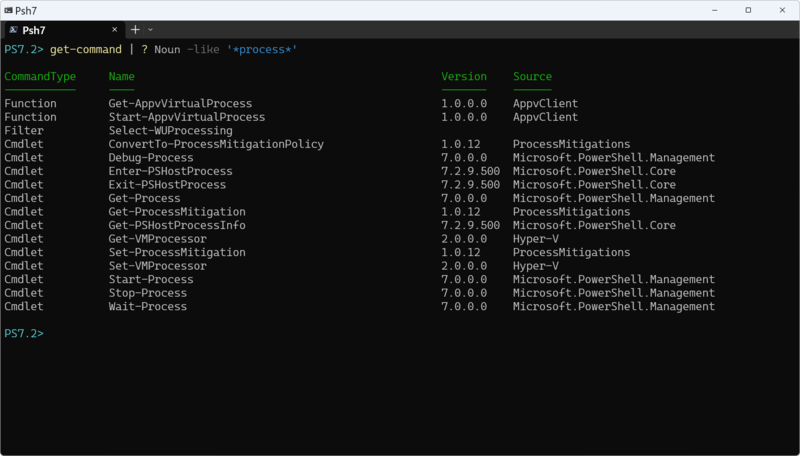
なお、「-like」はワイルドカードを含む文字列との一致を調べる比較演算子である。たとえば、ネットワーク関連ならば「*net*」が、ディスク関連なら「*disk*」や「*partition*」、「*volume*」が名詞部分に含まれる。
S | %パターン
次に多いのがForeach-Objectコマンドを使うパターンだ。「%」は、Foreach-Objectのエイリアスである。利用頻度が高いので1文字の記号がエイリアスとして割り当ててある。
これは、ソースコマンドが出力するオブジェクトを1つ1つ個別に処理するときに使う。基本的にPowerShellのコマンドは、オブジェクトが並んだもの(配列)を出力する。前述の「dir」なら、ファイルやディレクトリを表わすオブジェクトが並んだものが出てくる。
これを1つ1つ処理するには、このパターンを使う。たとえば、「D:\temp\」フォルダーからテキストファイルを見つけて、その名前と行数を得るには、
dir D:\temp\ -Filter "*.txt" | %{ $_.Name;Get-Content $_ | Measure-Object -Line }
とする。ただし、このコマンドでは、名前と行数で2行一組の出力になる。また、「$_.Name」を「$_.FullName」とするとフルパスを表示できる。
S|%|Cパターン
このパターンは、前述のS|%パターンの応用で、%C部分で1つ1つのオブジェクトを加工し、後続のコマンドで処理をする。たとえば、ファイルの関連付けを表示するcmd.exeの内部コマンド「assoc」の出力を加工してProgID部分に「excel」を含むものを探す場合を考える。コマンドは、
cmd.exe /c assoc | %{ $ext,$id =($_ -split '='); [PSCustomObject]@{ Ext=$ext;ProgID=$id} } | ? -Property ProgID -like "*excel*"
となる。
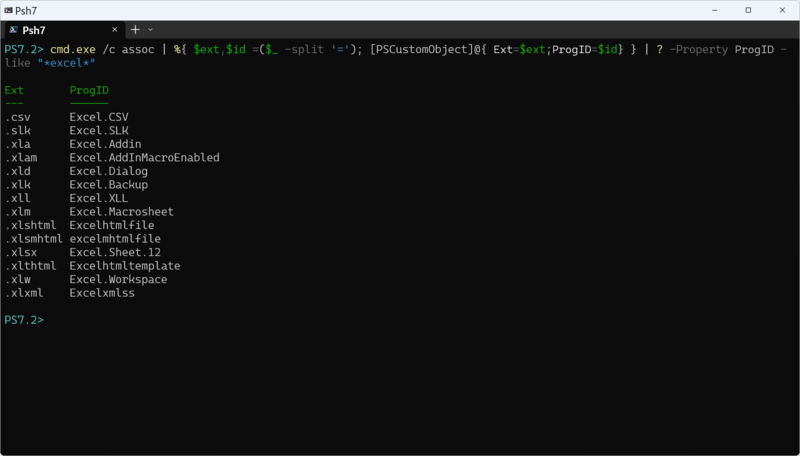
最初の「cmd.exe /c assoc」は、PowerShell内からcmd.exeの内部コマンドを呼び出すもの。これは単なる文字列で「<拡張子>=
」というパターンを出力する。
これを「=」で2つに分割しているのが、「$ext,$id =($_ -split '='); 」の部分。ここでは、前段から渡されたオブジェクト1つ($_という変数に毎回入る)を「-split」演算子を使って、「=」の位置で分割している。
「=」の左側(拡張子)は、$extという変数に入り、右側は$idに入る。その後ろは、PowerShellの汎用オブジェクト(PSCustomObject)を作っている部分。これで後ろのWhere-Objectには、ExtとProgIDの2つのプロパティを持つオブジェクトの並び(配列)が渡される。
プロパティとして拡張子とProgIDを分離したのは、たとえば拡張子にProgID同じ文字列が含まれる可能性もあるからだ。調べるだけならオブジェクトを作らず単純に文字列検索でもいいが、これを元にさらに何かのコマンドを適用するような場合、正確に対象を選択しなければならない。
Foreach-Objectを使って、文字列を1行1行処理してPSCoustomオブジェクトを作るのは、後続でさらに処理するときの典型的なパターンだ。これで、多くのWindowsコマンドをパイプラインに組み込んで処理できるようになる。ファイルの関連付けはPowerShellがコマンドを持たないWindows機能の1つだが、多くのWindows機能には、対応したPowerShellコマンドが用意されていることは意識しておいたほうがよい。
PowerShellはとっつきにくい部分はあるが、最初のうちはパターンでコマンドパイプラインを考えるとラクだ。また、出力形式にはあまり、こだわらないほうがよい。S|%Cパターンで使ったMeasure-Objectでは、ファイル名と行数が2行になってしまうが、これを無理に1行にしようとすると、記述が長くなってしまう。
Get-ChildItem -File D:\temp\ -Filter "*.txt" | %{ "$($_.PSpath) = $((Get-Content $_ | Measure-Object -Line).Lines)" }
最初のうちは最低限の手間で必要な情報を得る、という使い方にすればあまり迷わずに済む。
この記事に関連するニュース
-
WSL 2.4.4ではtar形式でのディストリビューションが配布でき、企業での利用が容易になってきた
ASCII.jp / 2024年11月24日 10時0分
-
窓辺の小石 第193回 チルダの伝説
マイナビニュース / 2024年11月22日 14時53分
-
Windows上でhostsファイルを活用する
ASCII.jp / 2024年11月17日 10時0分
-
窓辺の小石 第191回 リンクの冒険
マイナビニュース / 2024年11月8日 17時3分
-
Windows Subsystem for Linuxガイド 第41回 WSL GUI設定
マイナビニュース / 2024年11月7日 15時31分
ランキング
-
1NHKのネット受信契約(案)が“ダークパターン”過ぎて見過ごせない件(前編) NHKの見解は?
ITmedia NEWS / 2024年11月28日 19時9分
-
2どうする? 大学生用パソコンの選び方 「4年通しよりも2年で買い替え」がオススメな理由
ITmedia NEWS / 2024年11月28日 13時26分
-
3「ミリ波対応スマホ」の値引き規制緩和で感じた疑問 スマホ購入の決め手にはならず?
ITmedia Mobile / 2024年11月28日 18時13分
-
4松屋が“店内持ち込み”で公式見解→解釈めぐり賛否 「何と言うサービス精神」「バレなきゃいいのか……?」
ねとらぼ / 2024年11月28日 20時2分
-
5ローン・クレカ審査可否の背景が分かる 信用スコア開示サービスがきょうスタート
ITmedia NEWS / 2024年11月28日 13時59分
記事ミッション中・・・
記事にリアクションする
![]()
記事ミッション中・・・
記事にリアクションする

エラーが発生しました
ページを再読み込みして
ください